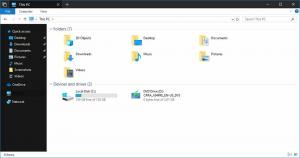एज में टैब पूर्वावलोकन होवर विलंब टाइमआउट बदलें
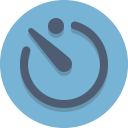
विंडोज 10 में, एज ब्राउजर में खुले टैब के लिए टैब प्रीव्यू होवर डिले टाइमआउट को एडजस्ट करना संभव है। आइए देखें कि यह कैसे किया जा सकता है।
विंडोज 10 में एज में टैब प्रीव्यू होवर डिले टाइमआउट बदलें
- एज के सभी उदाहरण बंद करें।
- खोलना पंजीकृत संपादक.
- निम्न रजिस्ट्री कुंजी पर जाएँ:
HKEY_CURRENT_USER\SOFTWARE\Classes\Local Settings\Software\Microsoft\Windows\CurrentVersion\AppContainer\Storage\microsoft.microsoftedge_8wekyb3d8bbwe\MicrosoftEdge\TabbedBrowsing
युक्ति: आप कर सकते हैं किसी भी वांछित रजिस्ट्री कुंजी को एक क्लिक से एक्सेस करें. यदि यह कुंजी मौजूद नहीं है, तो बस इसे बनाएं।
- दाएँ फलक में, आपको नाम का एक नया 32-बिट DWORD मान बनाना चाहिए TabPeekShowDelayनोट: भले ही आप 64-बिट विंडोज़ चल रहा है आपको अभी भी 32-बिट DWORD मान बनाना होगा।
- इसके मान डेटा को मिलीसेकंड में दशमलव में सेट करें। उदाहरण के लिए, विलंब टाइमआउट को एक सेकंड पर सेट करने के लिए, मान डेटा को दशमलव में 1000 पर सेट करें।
अब एज ब्राउज़र शुरू करें और कार्रवाई में देरी देखें।